PRÁCTICA VIRTUAL 15: Imágenes y animaciones*

![]()

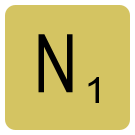
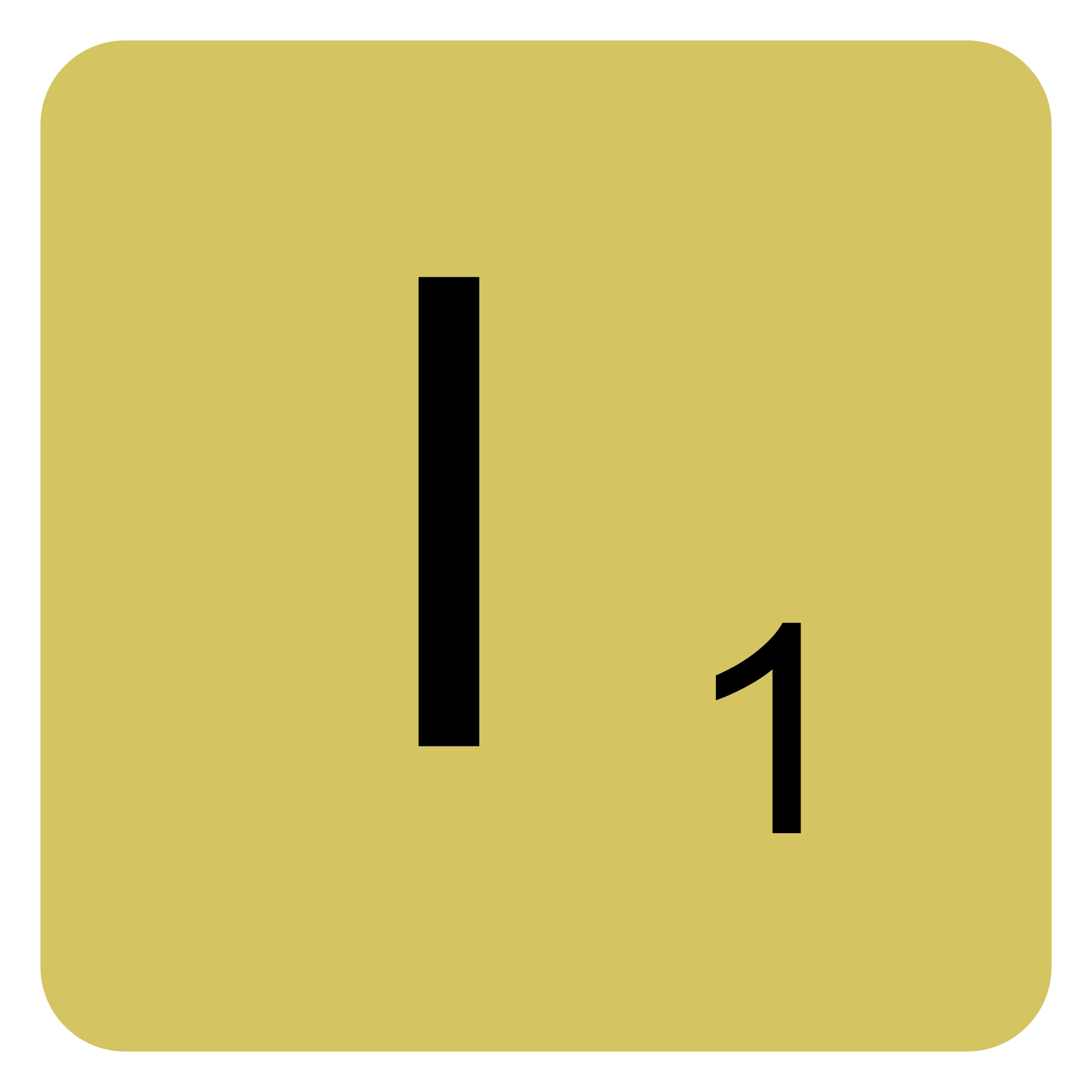
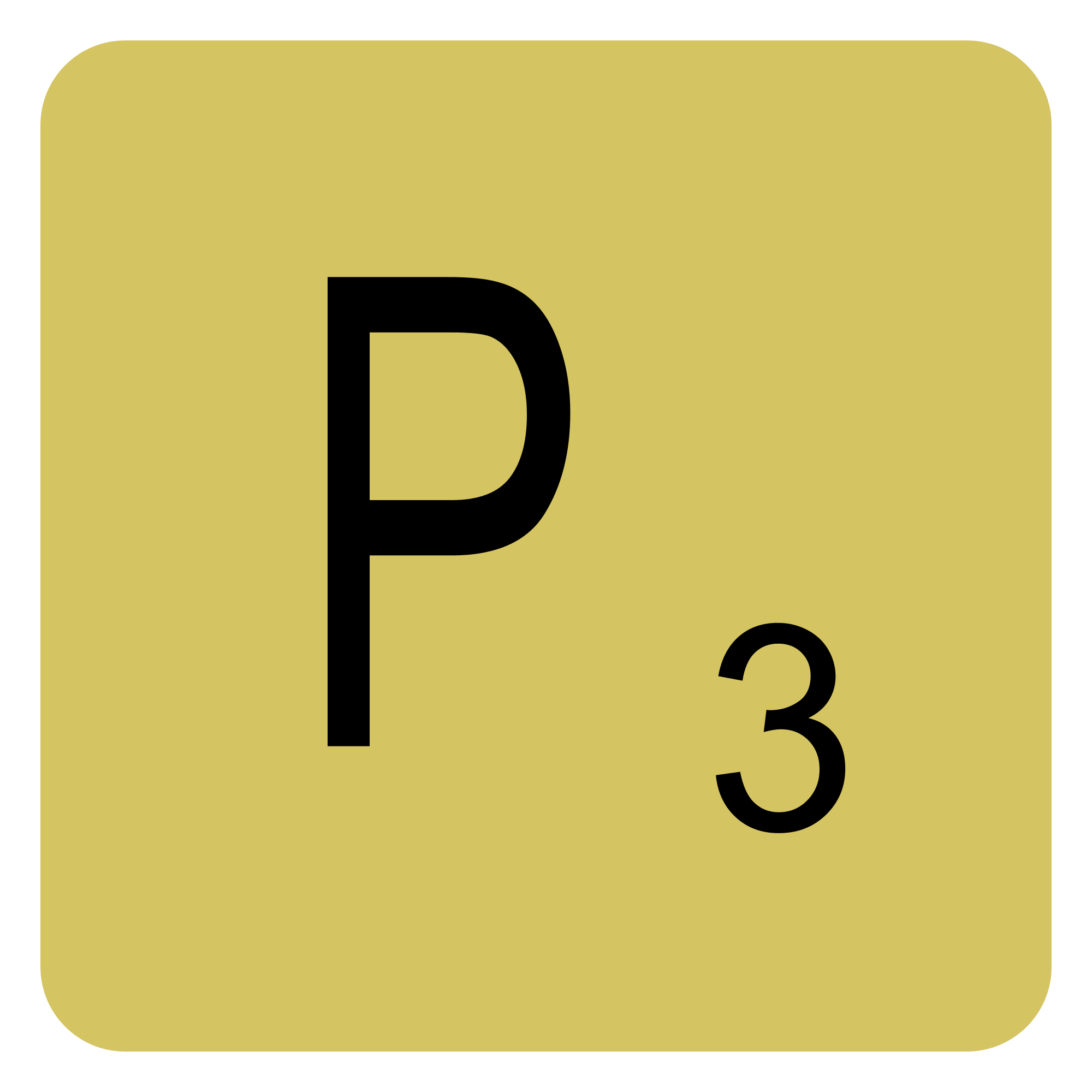
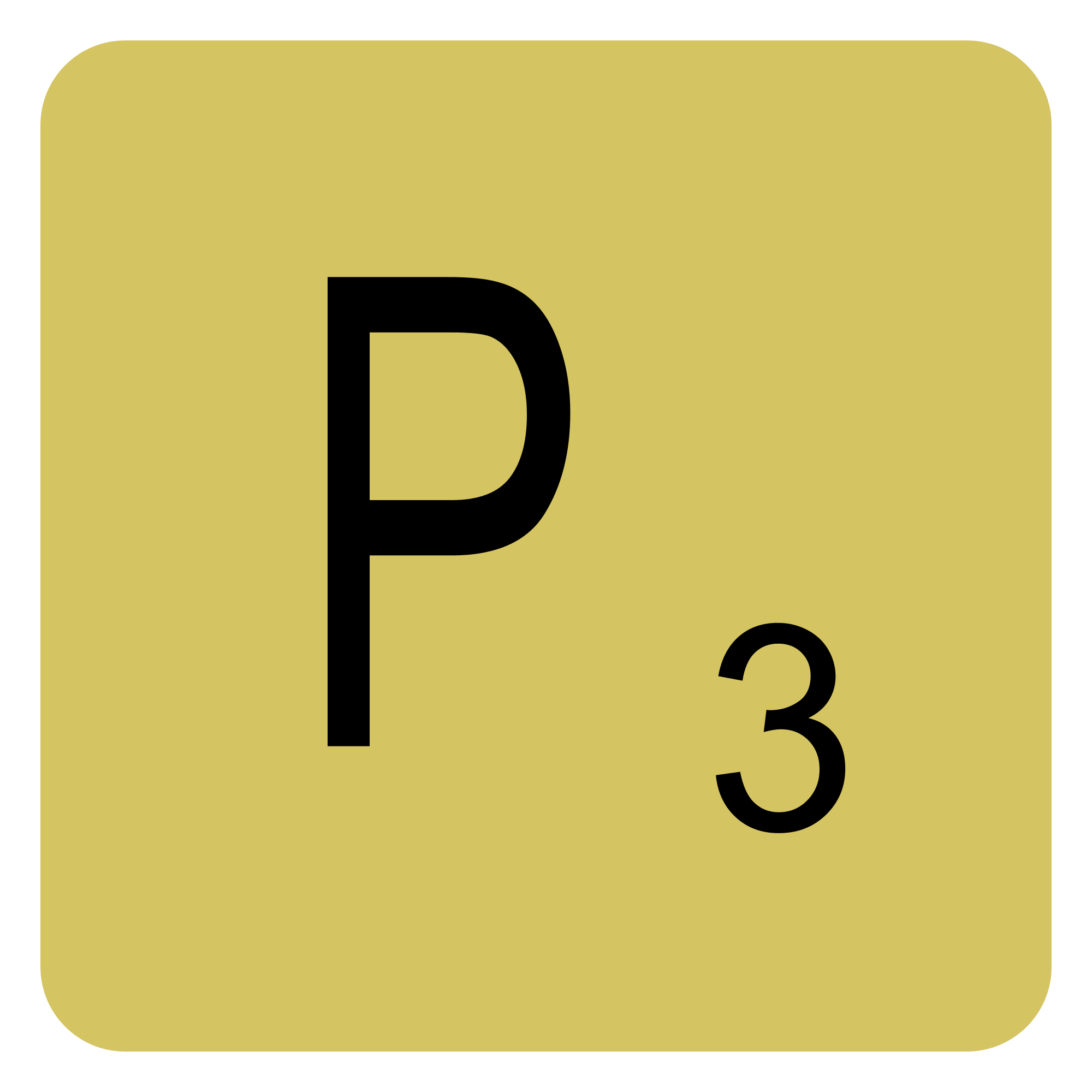
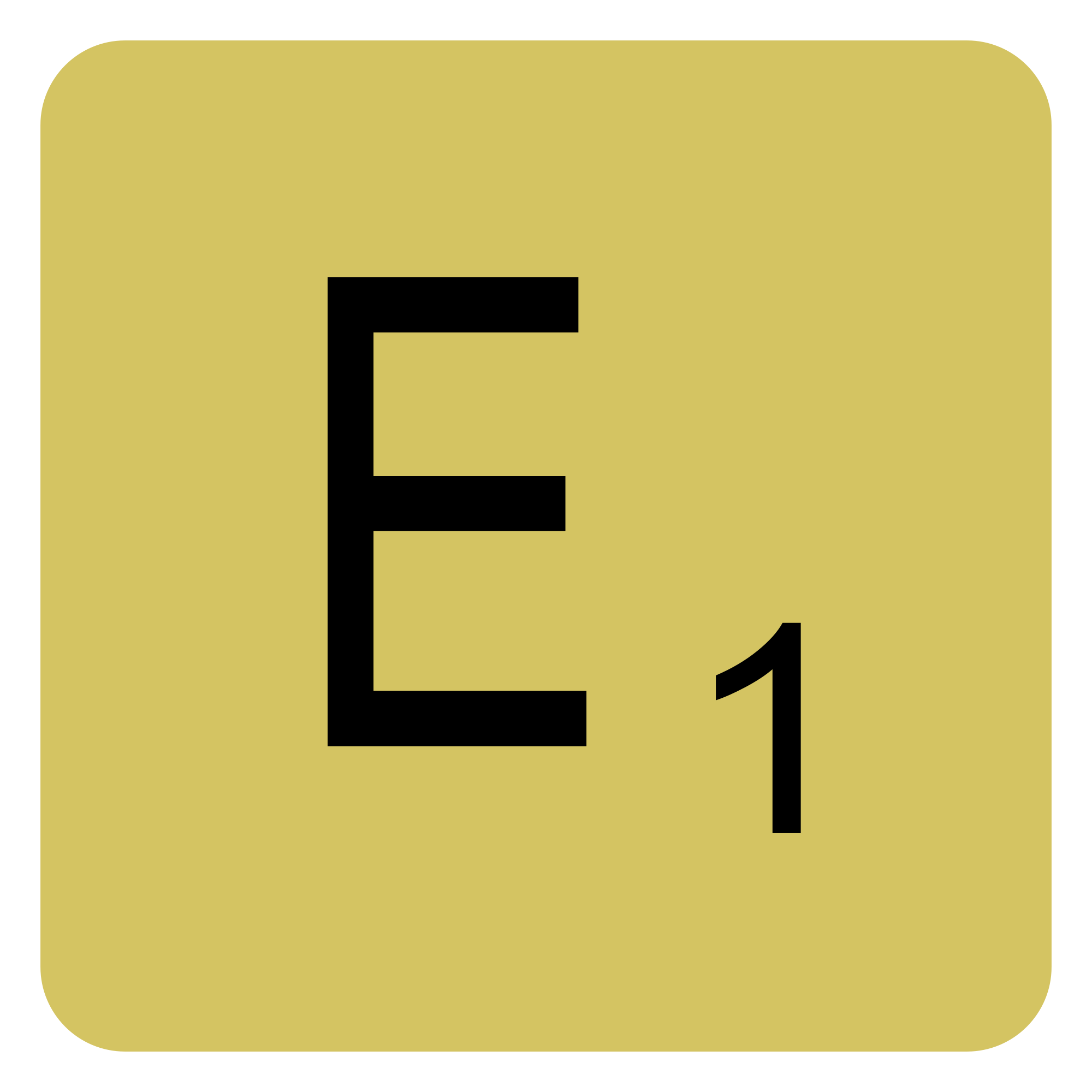

Objetivo: Con esta actividad incorporarás a tus escenas imágenes dinámicas y crearás animaciones ejecutables a través del reproductor de Descartes.
Descripción:
Esta actividad es individual.
1. Revisa las siguientes escenas creadas con DescartesJS. Haz clic en los objetos geométricos que en ellas aparecen y en sus respectivos pulsadores. Observa con detenimiento la relación que los elementos de cada escena guardan entre sí.
Escena 1: Trazo del ángulo de una recta según su pendiente (con pulsadores).
Escena 2: Trazo del ángulo de una recta según su pendiente (con animación).
2. Ejecuta DescartesJS y, antes de comenzar a trabajar, verifica que en la secuencia Opciones > descartes-min.js esté habilitada la opción Portable.
3. Abre enseguida con el nippe de Descartes la Escena 2 de la Práctica Virtual 14. Reproduce a partir de ésta las escenas propuestas en esta actividad. Agrega los botones, pulsadores, casillas, menús, gráficos y ecuaciones que sean necesarios. Tips:
a. Para la primera escena:
- Haz clic aquí para descargar el archivo pencil.png (la imagen del lápiz). Coloca el archivo en la misma carpeta en que se ubican las escenas.
- Inserta la imagen desde la pestaña Gráficos del nippe Descartes y asocia su ubicación al punto dinámico P.
- Traza un arco interno de color negro y determina qué traslación debe aplicarse a P a fin de que la punta del lápiz coincida con el punto inicial del arco.
- En la pestaña Definiciones, crea un vector $$\vec{w}$$ de dos dimensiones. Hecho esto, genera un algoritmo basado en condicionales y en la traslación hallada, de manera que la primera componente de $$\vec{w}$$ corresponda a una de las posibles intersecciones del arco con la recta; y, la segunda, a la respectiva imagen en la recta.
- Usa $$\vec{w}$$ para definir las coordenadas que controlan la ubicación de la imagen.
b. Para la segunda escena:
- Crea una casilla de control y un menú. Usa los respectivos id para controlar la visualización de los objetos de la escena desde el correspondiente campo dibujar si.
- Agrega a la pestaña Programa un algoritmo en el que a través de condicionales se asignen a "m" (el control de la pendiente) valores sucesivos: desde -10 hasta 10 con incrementos de 0.1.
- Crea un botón desde la pestaña Controles para activar la animación creada.
- Haz los ajustes necesarios al menú creado para controlar también a través de éste la visualización del botón de animación.
4. Agrega estas nuevas escenas de Descartes a la carpeta CAS_Descartes_<tus iniciales>, que creaste en la Práctica Virtual 12. Sé cuidadoso(a) y evita sobreescribir archivos. A cada archivo HTML de esta práctica deberás asignarle el nombre: PV15_E# y tus iniciales. Por ejemplo, el archivo correspondiente a la primera escena de Mayra Lorena Díaz Sosa en esta actividad sería:

PV15_E1_MLDS.html
5. Cuando tus escenas estén listas, desde esta actividad, haz clic en el botón "Agregar entrega". Escribe "¡Listo!" en el editor de texto y al terminar oprime el botón "Guardar cambios".